Hướng dẫn truyền tải ảnh, video, và ứng dụng từ laptop sang Android qua Bluetooth
Các giao thức kết nối không dây hiện nay trên điện thoại di động rất hữu ích, giúp người dùng truyền tải dữ liệu nhanh chóng và tiện lợi mà không cần sử dụng cáp kết nối.
Chúng ta thường thấy việc gửi và nhận dữ liệu giữa các smartphone, nhưng việc kết nối laptop với điện thoại Android để chuyển file lại ít khi được chú ý. Nếu bạn không có cáp nối, Bluetooth là lựa chọn lý tưởng để gửi ảnh, video và ứng dụng từ laptop lên Android, cách thực hiện sẽ được hướng dẫn dưới đây.
Cách gửi ảnh, video, và ứng dụng từ laptop sang Android qua Bluetooth.
Bước 1: Bật Bluetooth trên laptop. Nếu bạn chưa biết cách, tham khảo bài viết về Cách bật, tắt Bluetooth trên laptop để làm theo.
Bước 2: Trên laptop sử dụng Windows 7, bạn hãy truy cập vào Start > Control Panel để tiếp tục.
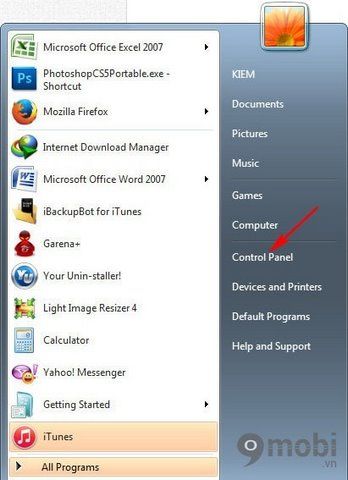
Bước 3: Tiếp theo, bạn chọn vào View devices and Printers để xem danh sách các thiết bị kết nối.
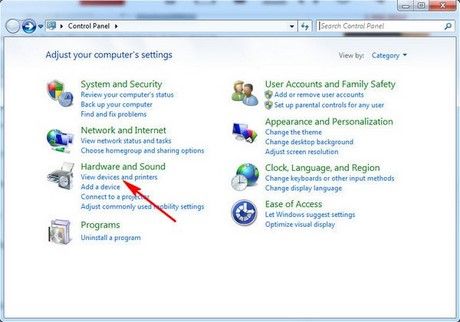
Bước 4: Chọn vào Add a device như trong hình minh họa để bắt đầu quá trình kết nối.

Bước 5: Kích hoạt Bluetooth trên điện thoại Android và đánh dấu vào ô vuông để cho phép các thiết bị tìm thấy điện thoại của bạn (để hiển thị cửa sổ này, giữ tay vào mục bật Bluetooth).

Bước 6: Laptop sẽ tự động phát hiện điện thoại Android trong danh sách Bluetooth. Chọn vào hình đại diện của điện thoại và bấm Next để tiếp tục.

Bước 7: Khi kết nối Bluetooth giữa hai thiết bị được thiết lập, một thông báo xác nhận sẽ xuất hiện. Bấm Next trên laptop để đồng ý với mã kết nối, đồng thời nhấn OK trên điện thoại Android để hoàn tất.


Bước 8: Chọn vào điện thoại Android từ danh sách thiết bị có sẵn.

Bước 9: Tiếp theo, chọn Send như hình minh họa để bắt đầu gửi file.

Bước 10: Lựa chọn các file ảnh, video, ứng dụng... rồi nhấn Open để gửi chúng sang điện thoại Android.

Bước 11: Quá trình gửi file sẽ bắt đầu, và trên điện thoại Android, bạn cần nhấn Chấp nhận để nhận file.


Chúng tôi vừa hướng dẫn các bạn cách gửi ảnh, video và ứng dụng từ laptop lên Android qua Bluetooth. Tốc độ truyền file phụ thuộc vào kích thước của file, nhưng chắc chắn cách làm này sẽ rất hữu ích khi bạn không có cáp kết nối USB. Các file gửi sẽ được lưu trong thư mục BLUETOOTH trên bộ nhớ của điện thoại Android.
https://Tripi.vn/huong-dan-gui-anh-video-ung-dung-tu-laptop-len-android-bang-bluetoth-2263n.aspx
Có thể bạn quan tâm

Tuyển tập hình ảnh chó chibi dễ thương và đẹp nhất

Khám phá vẻ đẹp tuyệt mỹ của bầu trời và hoa qua những hình ảnh đầy cảm hứng

Những hình ảnh đáng yêu của các em bé Hàn Quốc luôn khiến trái tim tan chảy.

Cách Ướp Cá Hồi Đơn Giản Mà Đậm Đà

Top 7 Trung tâm luyện thi IELTS hàng đầu tại Nam Định


